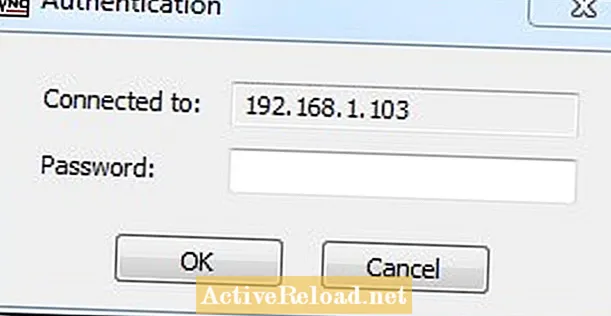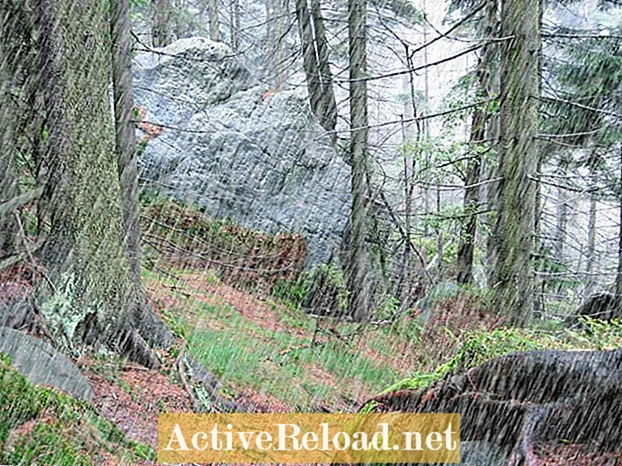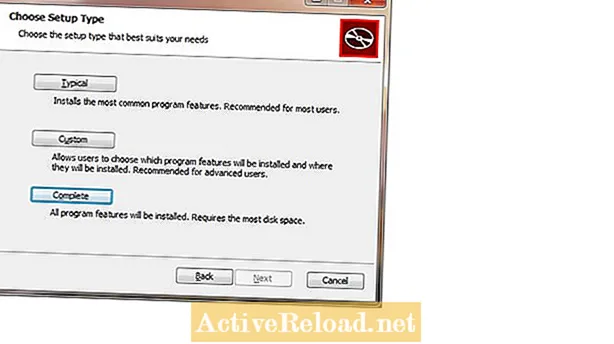
सामग्री
मी विविध संगणक प्रोग्राम कसे वापरावे याबद्दल टिप्स आणि सल्ला देणे मला आवडते.
TightVNC हे एक चांगले विनामूल्य VNC अॅप्स आहे. वैशिष्ट्यांपैकी सूचना क्षेत्रातील चिन्ह लपविण्याची क्षमता देखील आहे. बॉस कधी डोकावतोय हे कर्मचार्यांना कळणे अवघड करते. या लेखात मी टाईटव्हीएनसी कसे स्थापित करावे ते दर्शवितो, चिन्ह लपवू आणि आपण दूरस्थपणे प्रवेश करता तेव्हा वापरकर्त्याला डेस्कटॉपवरून वॉलपेपर अदृश्य होण्यापासून प्रतिबंधित करते. मुळात, आपण लॉग इन केले आहे हे जाणून घेतल्याशिवाय आपण रिमोट इन करू शकाल. अर्थात आपण केवळ आपल्या मालकीच्या मशीनवर हे करू शकता आणि आपण आपल्या कर्मचार्यांना हे सॉफ्टवेअर स्थापित केले आहे आणि आपण तपासणी करत आहात हे सांगावे. वेळोवेळी मध्ये.
कोणताही रिमोट डेस्कटॉप किंवा व्हीएनसी अॅप स्थापित करण्यापूर्वी आपण प्रथम ज्या मशीनमध्ये आपण दूरस्थ आहात त्यास स्थिर आयपी द्यावा. स्थिर आयपी कसा सेट करावा याची आपल्याला खात्री नसल्यास, नंतर माझा लेख, "वायरलेस Pointक्सेस बिंदूद्वारे पीसीमध्ये रिमोट कसे करावे" पहा.
आपल्याकडे स्थिर पत्ता आल्यानंतर तो लिहा. TightVNC.com ला भेट द्या आणि आपल्या ओएसची आवृत्ती डाउनलोड करा. या चरणांसह स्थापित प्रारंभ करण्यास सज्ज होते. या ट्यूटोरियलसाठी, मी TightVNC आवृत्ती 2.5.1 वापरत आहे आणि Win7 64 बीट वर स्थापित करीत आहे.
- आपण ज्या मशीनमध्ये रिमोट करू इच्छिता त्या मशीनवर प्रारंभ करा. इन्स्टॉलरवर डबल-क्लिक केल्यानंतर, आपल्याला तीन स्थापित पर्यायांसह एक स्क्रीन दिसेल: वैशिष्ट्यपूर्ण, सानुकूल आणि पूर्ण. पूर्ण क्लिक करा.
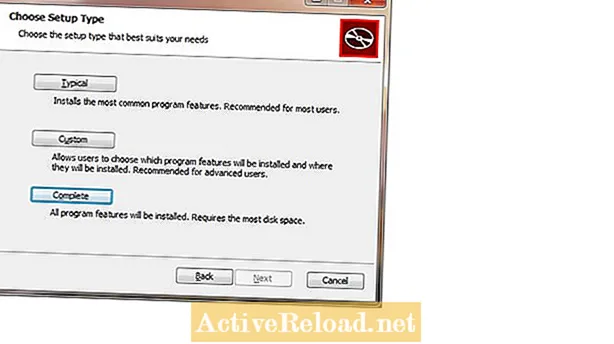
२) पुढील स्क्रीनमध्ये फाईल असोसिएशन, सर्व्हर ऑप्शन्स आणि फायरवॉल अपवाद संबंधी अनेक पर्याय आहेत. सर्व बॉक्स चेक झाले असल्याचे सुनिश्चित करा आणि पुढील क्लिक करा.
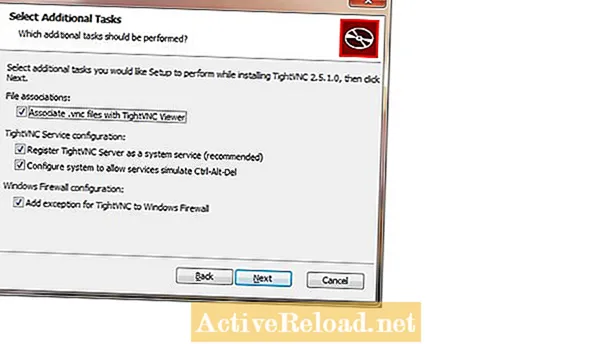
)) ही स्क्रीन आहे जेथे आपण आपले दूरस्थ सत्र प्रमाणीकृत करण्यासाठी संकेतशब्द ठेवले. बॉक्सच्या दुसर्या संचाने नंतरच्या पर्यायांमध्ये बदल सुरक्षित केले पाहिजेत.
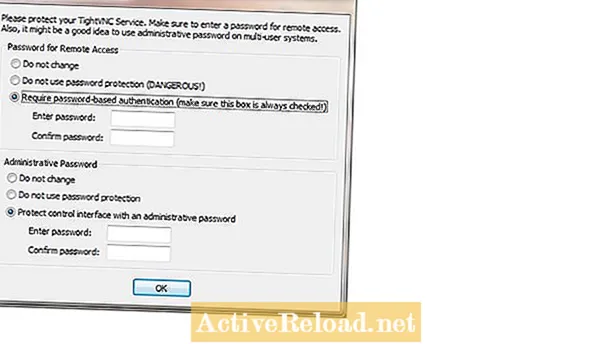
)) पासवर्ड सेट केल्यानंतर ओके क्लिक करा. मग समाप्त. या टप्प्यावर, व्हीएनसी सर्व्हर पीसी वर स्थापित केला आहे. व्हीएनसी सर्व्हर सर्व्हिस आधीच सुरू झाली आहे आणि मशीन बूट होते तेव्हा आपोआप सुरू होण्यास सेट केली जाते. आता सूचना क्षेत्रामध्ये टाईटव्हीएनसीसाठी एक चिन्ह आहे जे जेव्हा जेव्हा कोणी दूरस्थपणे प्रवेश करते तेव्हा रंग बदलून वापरकर्त्याला सतर्क करेल. डीफॉल्ट सेटिंग्ज वॉलपेपर लपवते आणि जेव्हा एखादी व्यक्ती लॉग इन करते तेव्हा काळ्या पार्श्वभूमीसह वापरकर्त्यास सादर करते. त्यात एक फोल्डर देखील आहे सर्व प्रोग्राम्स यादी जी वापरकर्त्यास असे सांगेल की तेथे एक व्हीएनसी अॅप स्थापित आहे. पुढील कार्य म्हणजे या समस्यांचे निराकरण करणे.
5) प्रारंभ वर जा, नंतर सर्व प्रोग्राम्सवर, नंतर TightVNC फोल्डरवर जा. "TightVNC सर्व्हर (सेवा मोड)" आणि शेवटी "TightVNC सेवा ऑफलाइन कॉन्फिगरेशन" नावाची आयटम पहा. उघडणार्या विंडोवर, सूचना क्षेत्र चेकबॉक्सेसमधील डेस्कटॉप वॉलपेपर लपवा अनचेक करा आणि चिन्ह दर्शवा.
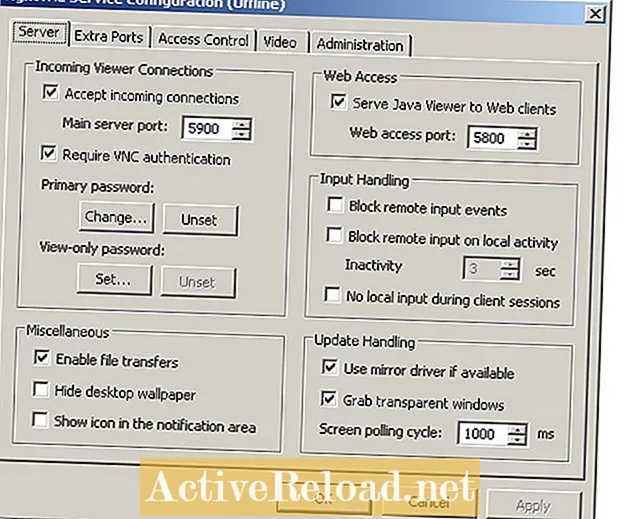
OK) ओके क्लिक करा आणि आपल्याला पॉप-अप दिसेल ज्यामध्ये असे म्हटले आहे की व्हीएनसी सेवा पुन्हा सुरू होईपर्यंत बदल प्रभावी होणार नाहीत. ओके क्लिक करा. जर आपल्याला सेवा पुन्हा कशी सुरू करायची हे माहित नसेल तर काळजी करू नका. फक्त मशीन रीबूट करा. मग आपण ज्या मशीनवरून दूरस्थ आहात त्या मशीनवर जा आणि आम्ही तेथे TightVNC स्थापित करू.
व्हीएनसी व्ह्यूअर स्थापित करीत आहे
7) टिपिकल, सानुकूल आणि पूर्ण म्हणणार्या स्क्रीनशिवाय या मशीनसाठी पाय The्या जवळजवळ समान आहेत. सानुकूल निवडा
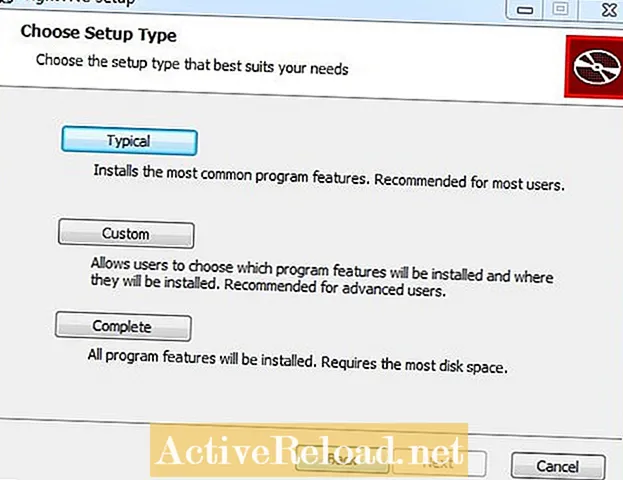
8) केवळ TightVNC दर्शक हायलाइट करा.
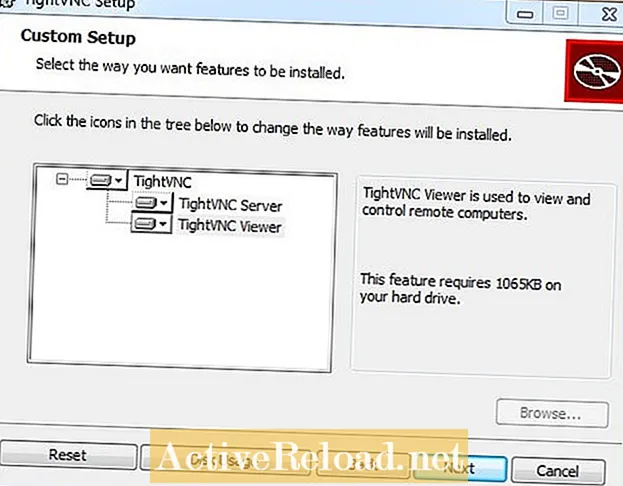
उर्वरित प्रक्रिया सर्व्हर स्थापित करण्याइतकीच आहे. फाईल असोसिएशन आणि पर्याय पृष्ठावरील सर्व चेक बॉक्स चेक केल्या असल्याचे सुनिश्चित करा. आणि आपण वापरू इच्छित संकेतशब्द प्रविष्ट करा. आपण इतरांना आपल्याशी कनेक्ट होण्यासाठी उलटसुलट परवानगी दिली आणि कॉन्फिगरेशन सेटिंग्जमध्ये प्रवेश संरक्षित केला असेल तर हे संकेतशब्द वापरले जातील.
9) नंतर ओके क्लिक करा आणि नंतर समाप्त.
कनेक्शनची चाचणी घेत आहे
10) आता आमच्या कॉन्फिगरेशनची चाचणी घेण्याची वेळ आली आहे. आपल्या डेस्कटॉपवर TightVNC दर्शक उघडा. रिमोट होस्ट बॉक्समध्ये आपण दूरस्थ मशीनला नियुक्त केलेला स्थिर आयपी ठेवा. नंतर कनेक्ट क्लिक करा.
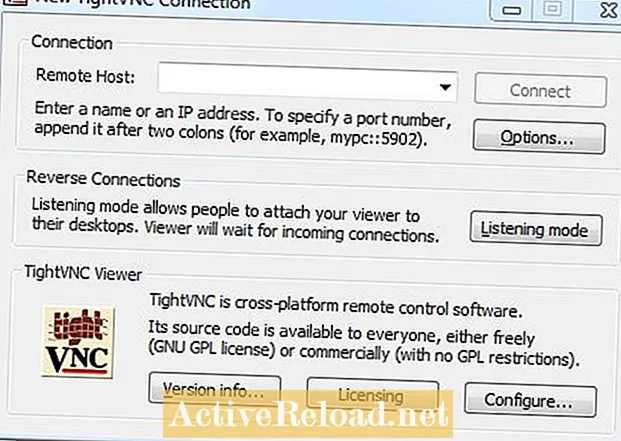
११) जर सर्व काही ठीक झाले असेल तर आपणास रिमोट मशीनवर सेट केलेला पासवर्ड विचारला जावा.
यश !!!
12) यश !!! त्यानंतर आपण रिमोट मशीनचा डेस्कटॉप पहावा.
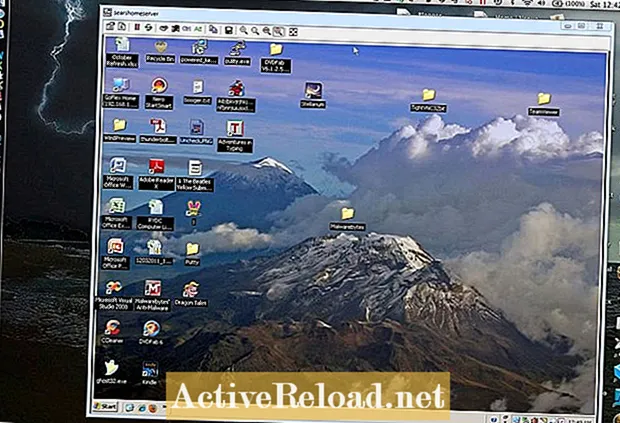
१)) तर आता चाचणी यशस्वी झाल्यामुळे आपणास रिमोट मशीनकडे परत जाण्याची आवश्यकता आहे. प्रारंभ करा, नंतर सर्व प्रोग्राम्स वर जा आणि TightVNC प्रोग्राम गट हटवा. प्रोग्रामची चाचणी करून आणि आपल्याला आवश्यकतेनुसार सेट अप केले आहे हे निश्चित केल्यावरच हे करा. सर्व प्रोग्राम स्थानावरून हे हटविल्यानंतर, आपण सहजपणे परत येऊ शकणार नाही आणि या अॅपची पुन्हा कॉन्फिगरिंग करू शकणार नाही. पुन्हा स्थापित करा दुरुस्ती म्हणजे कॉन्फिगरेशन गी परत मिळविण्याचा एकमेव मार्ग आहे. हा कार्यक्रम गट हटविण्याचे कारण आपल्या कर्मचार्यांना कोणतीही सेटिंग्ज बदलण्यापासून प्रतिबंधित करणे आहे. अर्थात या सेटिंग्ज संकेतशब्द संरक्षित असाव्यात पण या पाठात काही बदल करतांना मला प्रमाणीकरण करण्यास सांगितले गेले नाही. कारण मी विन 7 वापरत होतो. एक्सपी आणि व्हिस्टा वर आपण संकेतशब्द लागू करण्यास सक्षम असाल. जर आपण TightVNCs वैशिष्ट्ये एक्सप्लोर करण्याची योजना आखत असाल तर स्टार्ट मेनूमधून हे हटवू नका.
14) शेवटी, अजूनही काही गोष्टी लपवलेल्या नाहीत. प्रोग्राम फाईल्स फोल्डरमध्ये पहात असलेला एखादा वापरकर्ता तिथे TightVNC पाहण्यास सक्षम असेल. तसेच, तेथे चालू असलेली व्हीएनसी सर्व्हर सेवा आहे आणि त्याची प्रक्रिया टास्क मॅनेजरमध्ये पाहिली जाऊ शकते. त्याखेरीज वापरकर्त्याला काही विलक्षण गोष्ट दिसणार नाही. या मशीनच्या वापरकर्त्यांना हे सांगणे महत्वाचे आहे की आपण निवडलेल्या रिमोटपणे आणि यादृच्छिक वेळी ते काय करीत आहेत हे आपल्याकडे पाहण्याची क्षमता आहे.
इंटरनेटद्वारे प्रवेश करा
TightVNC एक उत्कृष्ट अॅप आहे ज्यामध्ये बर्याच कार्यक्षमता आहेत ज्या येथे चर्चा नाहीत. आपण आपल्या घराच्या वायरलेस राउटरद्वारे प्रवेश सक्षम केला असेल तर आपण इंटरनेटवरून रिमोट इन करू शकता. या अॅपचे पोर्ट टीसीपी 5900 आणि 5800 आहेत. आपल्या अनुप्रयोग आणि गेम टॅबवर जा. पोर्ट अग्रेषण वर क्लिक करा. TightVNC साठी प्रविष्टी जोडा आणि नंतर दूरस्थ संगणकाचा IP पत्ता. सक्षम बॉक्स तपासण्याची खात्री करा. इंटरनेटद्वारे कनेक्ट करण्याचा प्रयत्न करीत असताना आपला सार्वजनिक आयपी रिमोट होस्ट बॉक्समध्ये ठेवण्याचे लक्षात ठेवा.
आपल्या दूरस्थ पीसीवर व्हीपीएन कनेक्शन स्थापित करणे आणि नंतर टिटव्हीएनसी उघडणे हा एक चांगला आणि अधिक कार्य करण्याचा मार्ग आहे. तपशीलांसाठी माझा "व्हीपीएन कनेक्शन कसा तयार करावा" हा लेख पहा. प्रथम, आपण व्हीपीएन सह पीसी कनेक्ट. त्यानंतर आपण रिमोट होस्ट बॉक्समध्ये स्थानिक आयपी पत्ता वापरता आणि लॅनवर असता तर तुमच्याप्रमाणेच टाईटव्हीएनसीशी कनेक्ट व्हा.
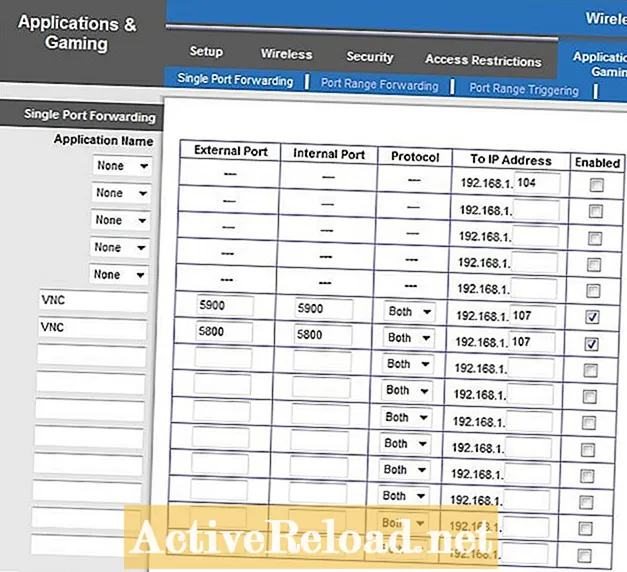
हा लेख अचूक आहे आणि लेखकांच्या सर्वोत्कृष्ट माहितीवर आहे. सामग्री केवळ माहितीच्या किंवा करमणुकीच्या उद्देशाने आहे आणि व्यवसाय, आर्थिक, कायदेशीर किंवा तांत्रिक बाबींमध्ये वैयक्तिक सल्ले किंवा व्यावसायिक सल्ल्याचा पर्याय घेत नाही.